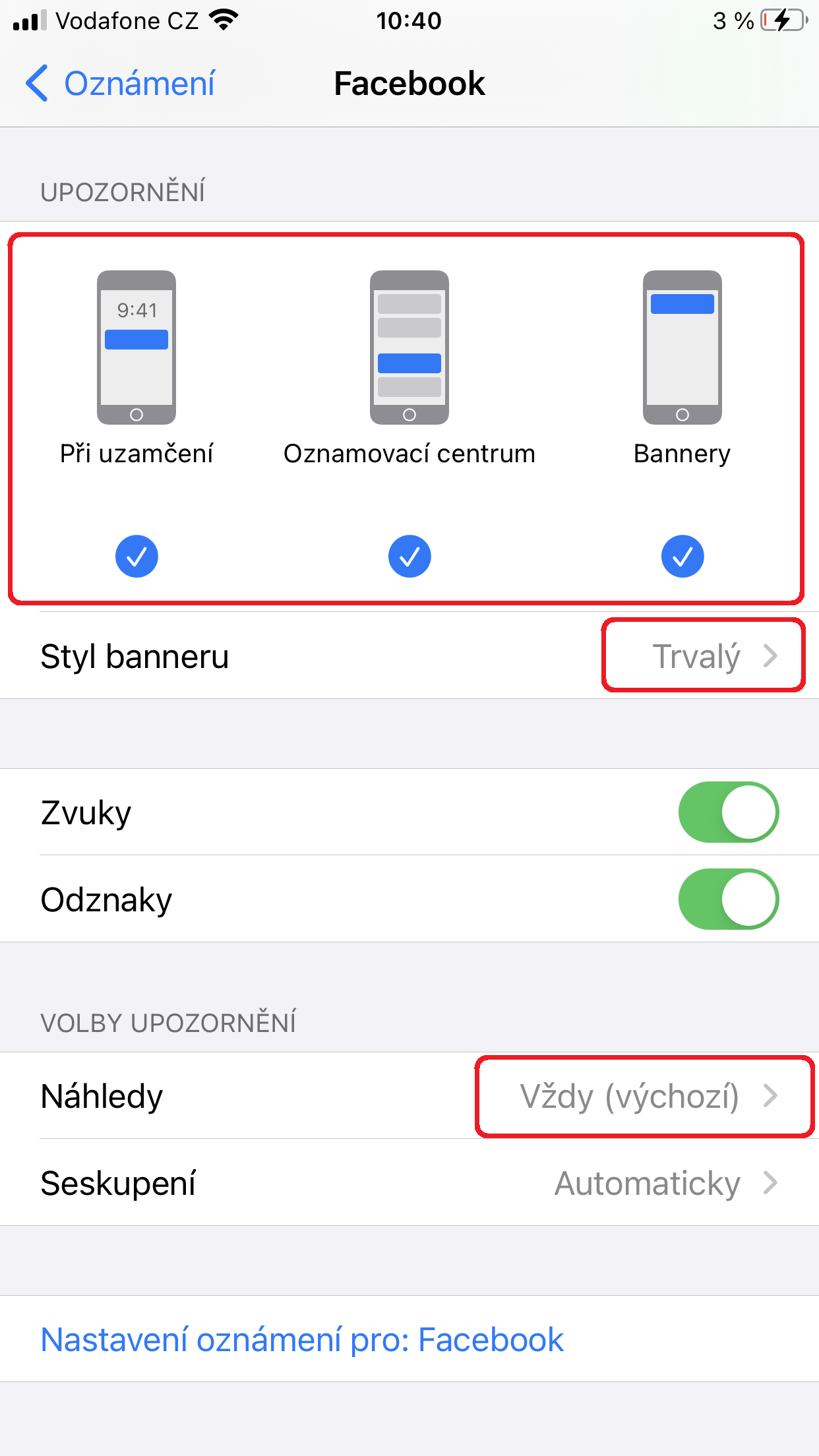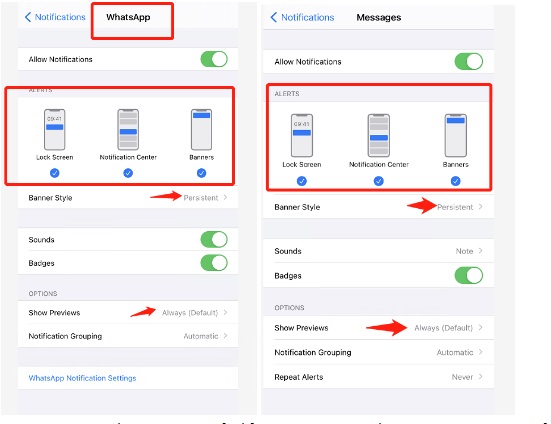Dříve než nám zašlete dotaz na náš Helpdesk ohledně nefunkčnosti zařízení pročtěte si nejdříve níže uvedené body, zda již existuje řešení. Opravdu to udělejte, neboť přes 50% dotazů má řešení popsané níže. Děkujeme.
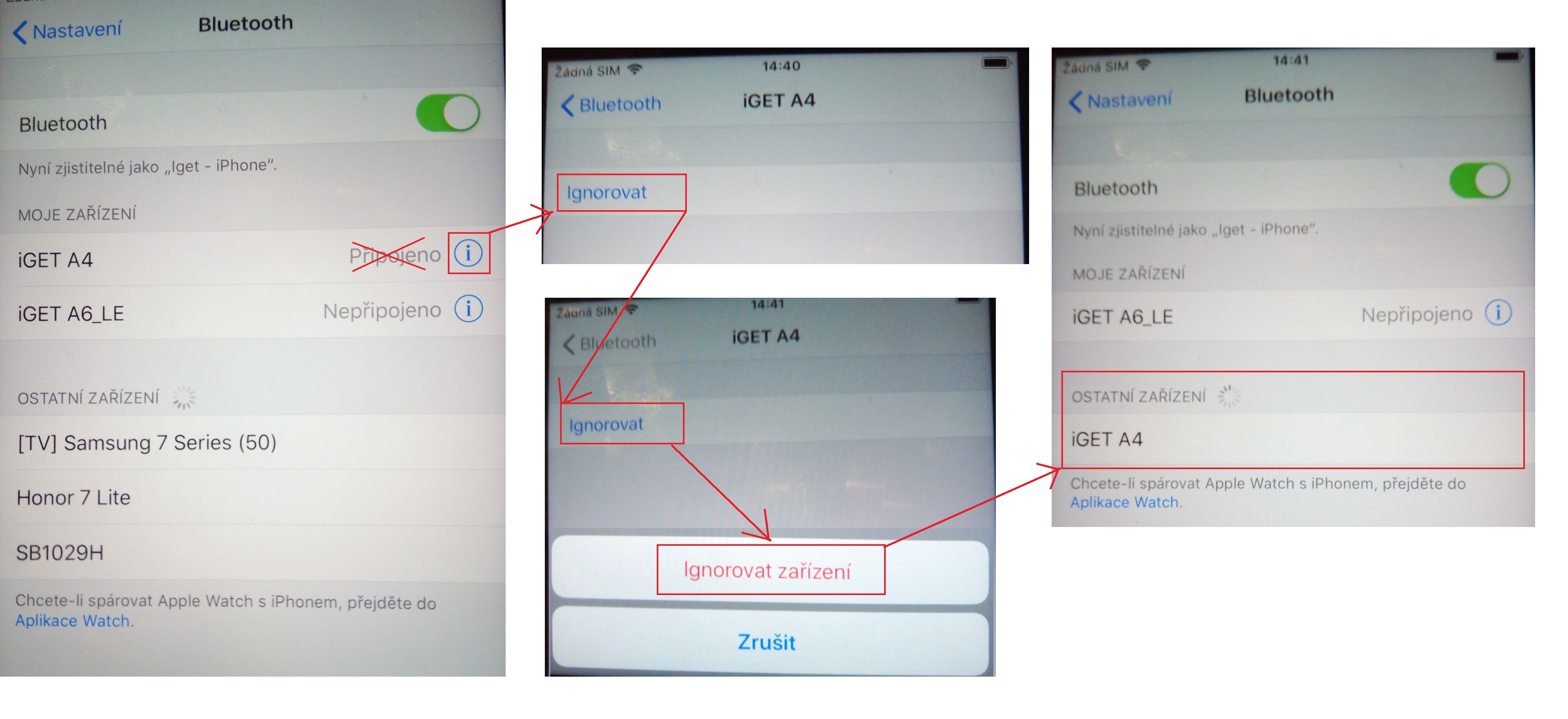
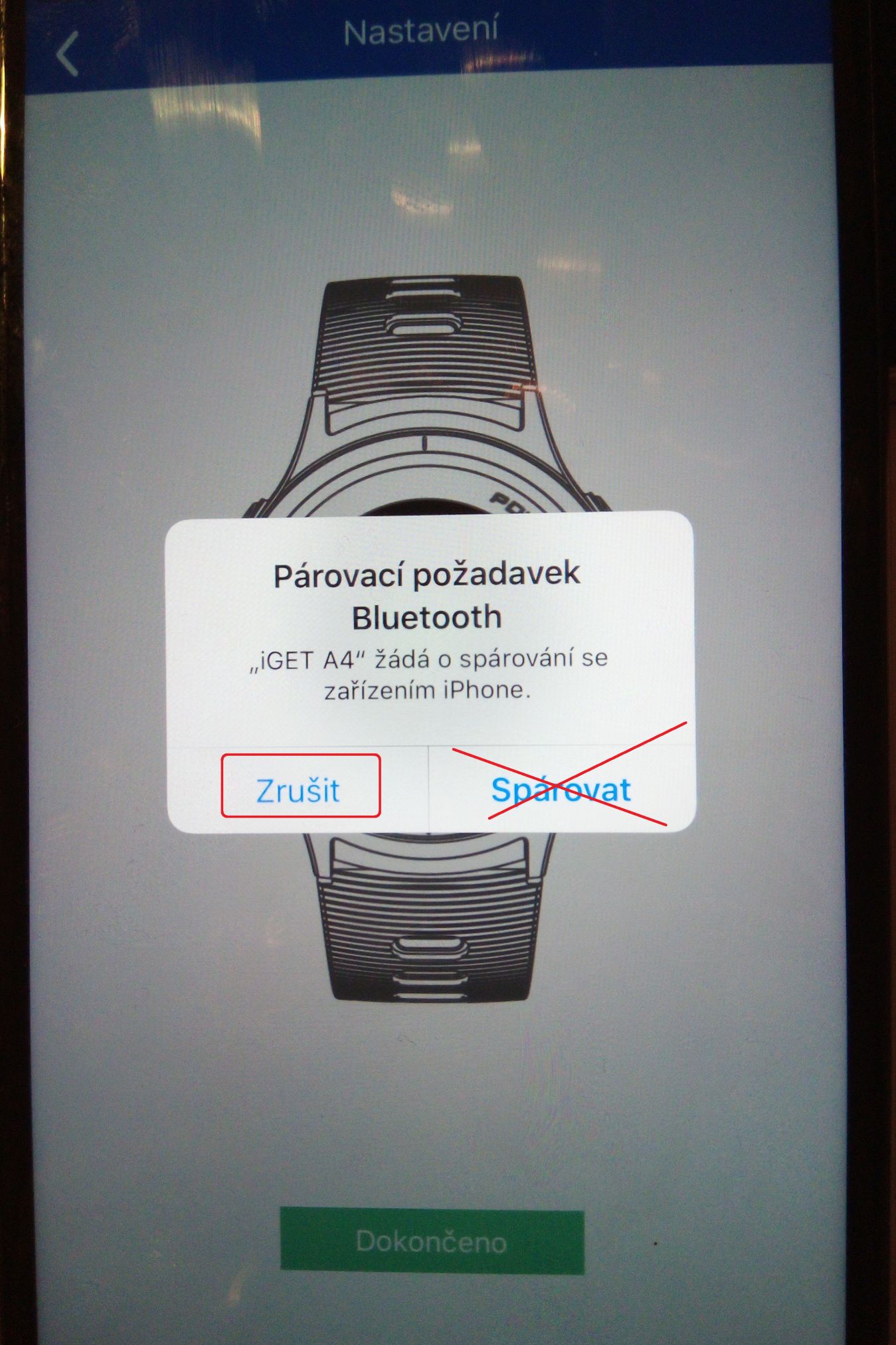
- znovu v Nastavení proveďte Připojení hodinek
Nejedná se tedy o chybu aplikace, ale vlastnost Androidu 6 a novějších verzí. Pro vyhledání a spárování s Bluetooth LE musí být poloha zapnuta.
f) V případě, že nelze hodinky stále připojit tak, vypněte a zapněte znovu Bluetooth a znovu obnovte připojení hodinek v aplikaci. Poslední možností je pak vypnutí a zapnutí režimu Letadlo, které uvolní seknuté BT připojení v mobilním telefonu a znovu připojte hodinky k aplikaci pokud se nepřipojí automaticky.
2) Zkontrolujte v nastavení telefonu v menu Oznámení, že aplikace, ze které chcete zobrazovat oznámení má oznámení povolená, Styl banneru je nastaven jako Trvalý a Náhledy jsou nastaveny Vždy (podle obrázku níže).
2) Check that Notifications are allowed, the Banner Style is set to Persistent and Show Previews is set to Always in the Notifications settings of the phone (as shown in an image below).
Představení aplikace iGET GO s připojenými hodinkami iGET řady FIT (F3)
Představení aplikace iGET GO s připojenými hodinkami řady iGET ACTIVE (A8)
2) Zkontrolujte v nastavení telefonu v menu Oznámení, že aplikace, ze které chcete zobrazovat oznámení má oznámení povolená, Styl banneru je nastaven jako Trvalý a Náhledy jsou nastaveny Vždy (podle obrázku níže).
2) Check that Notifications are allowed, the Banner Style is set to Persistent and Show Previews is set to Always in the Notifications settings of the phone (as shown in an image below).
Instalace a registrace nového uživatele do aplikace iGET FIT
Představení aplikace iGET FIT s připojenými hodinkami iGET řady FIT
a) již 3 minuty vidím pouze informaci o "Firmware je nyní aktualizován, zkuste to později.
- mít nabité hodinky alespoň na 30% a mít je zapnuté
- vyzkoušejte aktualizaci přes jiný telefonu
b) telefon se mi nechce spárovat před nebo po aktualizaci
- mít nabité hodinky alespoň na 30% a mít je zapnuté
- ujistěte se, že je zapnuté Bluetooth a Poloha
- vypněte aplikaci nebo ji odinstalujte z telefonu
- restartujte telefon, aby se vymazala cache paměť
- zapněte aplikaci nebo ji nainstalujte z Google Play a přihlaste se
- znovu v Nastavení proveďte Připojení hodinek
- následně v Nastavení - Aktualizace firmwaru a kliknout na tlačítko Vyhledat aktualizace projít si celou aktualizaci
Aktualizace FW u hodinek řady iGET FIT pomocí aplikace iGET GO
- pro model F2/F3/F4/F6: na stránce s modelem najdete návod v češtině pro ruční aktualizaci
- videonávody na ruční aktualizaci modelu F2/F3/F4/F6 najdete níže
Po spuštění aktivity můžete krátkým stiskem přepínat mezi obrazovkami s časem aktivity, spálenými kaloriemi a srdečním tepem, pokud chcete aktivitu ukončit musíte dlouze držet dotykovou část obrazovky a krátkým stisknutím vybíráte mezi fajfkou - ukončit a uložit a křížkem - pokračovat dál. Výběr potvrdíte dlouhým stisknutím. Po ukončení se vám zobrazí, že aktivita byla úspěšně uložena.
Proveďte aktualizaci FW dle postupu uvedeného v části B. Aktualizace FW hodinek, obecné problémy v bodě 2c.
Proveďte restart vašeho mobilního telefonu a znovu spusťte aplikaci iGET GO.
Proveďte aktualizaci FW dle postupu uvedeného v části B. Aktualizace FW hodinek, obecné problémy v bodě 2c.
Po spuštění aktivity můžete krátkým stiskem přepínat mezi obrazovkami s časem aktivity, spálenými kaloriemi a srdečním tepem, pokud chcete aktivitu ukončit musíte dlouze držet dotykovou část obrazovky a krátkým stisknutím vybíráte mezi fajfkou - ukončit a uložit a křížkem - pokračovat dál. Výběr potvrdíte dlouhým stisknutím. Po ukončení se vám zobrazí, že aktivita byla úspěšně uložena.
Proveďte aktualizaci FW dle postupu uvedeného v části B. Aktualizace FW hodinek, obecné problémy v bodě 2c.
Proveďte restart vašeho mobilního telefonu a znovu spusťte aplikaci iGET GO.
Proveďte restart vašeho mobilního telefonu a znovu spusťte aplikaci iGET GO.
Aktuální verze iGET GO, kterou lze najít na Google Play nepodporuje oznámení (messenger, whatsapp), pro starší model A6 na Androidu 11, funkční jsou pouze sms a hovory. Z tohoto důvodu je potřeba stáhnout starší verzi např. 2.0.34 nebo 2.0.31, která je na našem webu https://www.iget.eu/cs/active-a6, pro kterou jsou oznámení na Android 11 funkční i pro starší modely  .
.
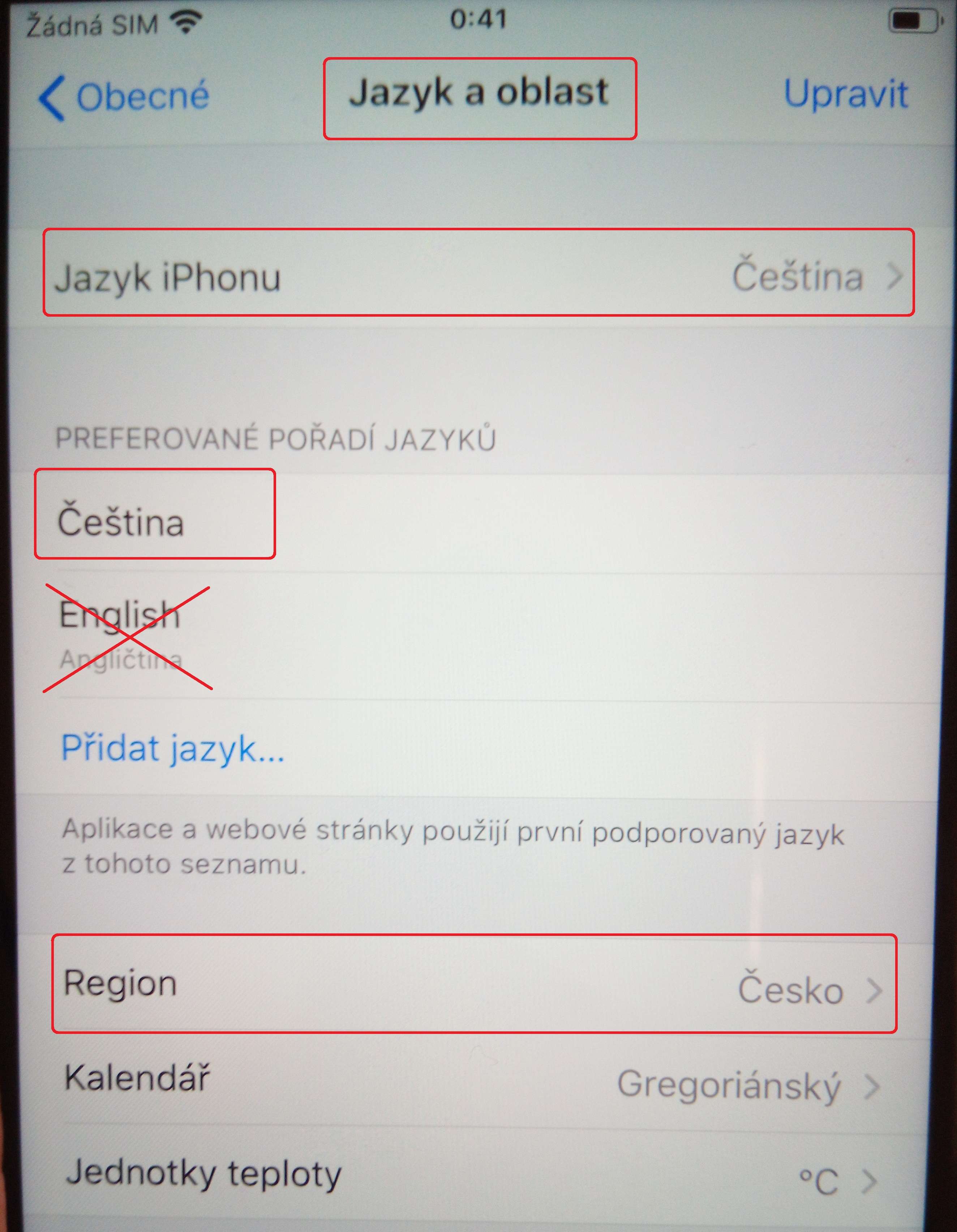
Proveďte restart vašeho mobilního telefonu a znovu spusťte aplikaci iGET GO.
Představení aplikace iGET GO s připojenými hodinkami iGET ACTIVE A8
Podrobný návod na nastavení Androidu mobilního telefonu najdete na webu: http://www.iget.eu/cs/optimalizace-odpojovani-hodinek-od-telefonu.
3. Naměřené kalorie musí být minimálně 1 kcal a více.
J. Model FIT F20 - F25, F45, F85
Podrobný návod na nastavení Androidu mobilního telefonu najdete na webu: http://www.iget.eu/cs/optimalizace-odpojovani-hodinek-od-telefonu.
2. APP show average 22°,(28+17)/2=22.5°C
3. Watch is sync from APP
1) Zkontrolujte v nastavení aplikace k hodinkám, že jsou oznámení povolené a není zapnutý režim Nerušit.
Nenašli jste odpověď na Váš dotaz? Pak použijte náš Helpdesk, kde se vám budou věnovat školení technici.